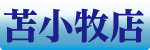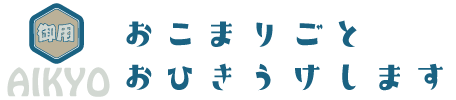パソコンでメールを送ってもらったはずなのに届かない。そんなとき、原因はさまざまです。
インターネットに接続できていない、メールボックスの容量がいっぱい、メールサーバーの障害など、自分で確認できるものから、業者に確認する必要があるものまで、さまざまなケースが考えられます。
そこで今回は、パソコンでメールが届かないときに確認すべきことを、分かりやすく解説します。ひとつずつ確認していきましょう。
迷惑メールフォルダをチェックしよう
パソコンでメールが届かないときは、まず迷惑メールフォルダを確認しましょう。迷惑メール対策機能が働き、迷惑メールと判断されたメールが迷惑メールフォルダに振り分けられている可能性があります。
通常の受信フォルダにメールが見当たらないときや、通知が来なかったときも、まずは迷惑メールフォルダをチェックしてみてください。
迷惑メールに振り分けられる原因としては、以下のようなことが挙げられます。
- 迷惑メールにありがちなキーワードが含まれている
- 件名や本文が空欄になっている
- 送信元や宛先が不自然である
迷惑メールフォルダを確認する際は、上記のような点に注意して、迷惑メールではないメールが振り分けられていないか確認しましょう。
また、迷惑メールフィルターの設定を調整することで、迷惑メールの誤判定を減らすことができます。迷惑メールフォルダに振り分けられたメールが迷惑メールではない場合は、迷惑メールフィルターの設定を見直すことも検討してみてください。
メールボックスの容量がいっぱいになっていないか確認しよう
メールボックスは、メールを保存しておける容量に限りがあります。受信したメールをすべて残しておいたり、画像や動画などの大きなファイルを添付したメールを受け取ったりすると、あっという間に容量がいっぱいになってしまうことがあります。
セキュリティソフトの設定を確認する
パソコンのメールが受信できない場合、セキュリティソフトの設定が原因である可能性があります。
セキュリティソフトには、メールの受信を制限する機能が備わっている場合があります。この機能がオンになっていると、迷惑メールやウイルスメールと判断されたメールが届かなくなることがあります。
そのため、メールが受信できない場合は、セキュリティソフトの設定を確認しましょう。
具体的には、以下の点を確認します。
- メールの受信を制限する機能がオンになっているかどうか
- 制限する機能がオンになっている場合、その機能の設定が適切かどうか
もし、セキュリティソフトの設定が原因でメールが受信できない場合は、設定を変更するか、セキュリティソフトを一時的に停止して確認しましょう。

メールアカウントの設定を確認する
セキュリティソフトの設定やメールボックスの容量を確認しても、パソコンのメールが受信できない場合は、メールアカウントの設定が間違っている可能性があります。
メールアカウントの設定は、プロバイダやレンタルサーバーから提供されているマニュアルや、ホームページで確認することができます。
具体的には、以下の項目を確認します。
- メールアドレス
- パスワード
- メールサーバー
- ポート番号
- セキュリティ認証
これらの項目が正しく設定されていないと、メールが受信できないことがあります。
また、メールアカウントの設定が変更された場合、メールソフトの設定も変更する必要があります。
メールソフトの設定を変更するには、メールソフトのヘルプやマニュアルを参考にしてください。
メールが受信できないその他の原因
ここまで紹介した方法を試してもパソコンのメールが受信できない場合は、以下の原因が考えられます。
インターネット接続を確認する
メールが受信できない場合、インターネットに接続できていない可能性があります。
インターネットに接続できていない場合は、メールの送受信はもちろん、Webサイトの閲覧やファイルのダウンロードなど、さまざまな操作ができなくなります。
インターネットに接続できているか確認するには、以下の方法があります。
ブラウザでWebサイトを開く
ブラウザでWebサイトを開くことができれば、インターネットに接続できています。
ネットワーク接続アイコンの状態を確認する
パソコンの画面右下にあるネットワーク接続アイコンの状態を確認します。
アイコンに×マークが表示されている場合は、インターネットに接続されていません。
pingコマンドを実行する
pingコマンドを実行して、インターネットに接続できるかどうかを確認します。
コマンドプロンプトを起動し、以下のコマンドを実行します。
ping www.google.comコマンドを実行すると、GoogleのWebサーバーに接続できるかどうかが表示されます。
インターネットに接続できない場合は、以下の原因が考えられます。
- ネットワークケーブルが接続されていない
- モデムやルーターの電源が入っている
- プロバイダの契約が切れていない
これらの原因を一つずつ確認し、インターネットに接続できるようにしてください。
インターネットに接続できない場合は、プロバイダや業者に問い合わせてみましょう。

メールサーバーやプロバイダの障害が発生している
メールは、送信者と受信者の間で直接やり取りされるのではなく、メールサーバーを介してやり取りされます。メールサーバーは、送信者のメールを受け取る役割と、受信者のメールを配信する役割を担っています。
メールが受信できない場合は、メールサーバーやプロバイダの障害が発生している可能性があります。
メールアドレスの間違いや送信側の設定を確認する
メールが受信できない場合、受信側の問題ではなく、送信側の問題である可能性があります。
送信側に確認してもらう内容
送信側に確認してもらいたい内容は、以下のとおりです。
- メールアドレスの間違い
- メールソフトの設定
- パソコンの設定
メールアドレスの間違いについては、送信側にもう一度メールアドレスを確認してもらってください。
メールソフトの設定については、送信側にメールソフトのヘルプやマニュアルを確認してもらってください。
パソコンの設定については、パソコンのメーカーや修理業者に問い合わせてもらうとよいでしょう。